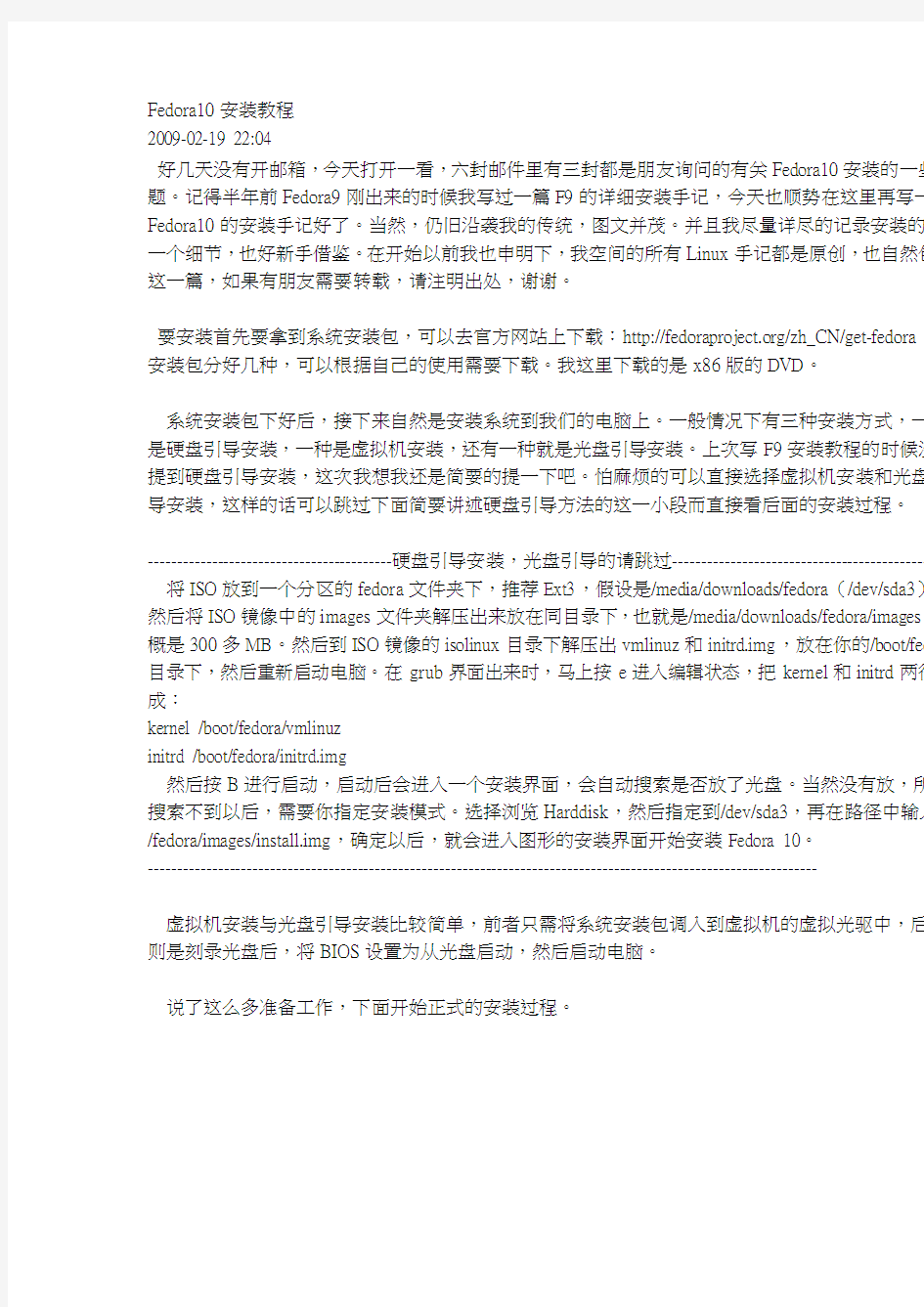

Fedora10安装教程
2009-02-19 22:04
好几天没有开邮箱,今天打开一看,六封邮件里有三封都是朋友询问的有关Fedora10安装的一些题。记得半年前Fedora9刚出来的时候我写过一篇F9的详细安装手记,今天也顺势在这里再写一Fedora10的安装手记好了。当然,仍旧沿袭我的传统,图文并茂。并且我尽量详尽的记录安装的每一个细节,也好新手借鉴。在开始以前我也申明下,我空间的所有Linux手记都是原创,也自然包这一篇,如果有朋友需要转载,请注明出处,谢谢。
要安装首先要拿到系统安装包,可以去官方网站上下载:https://www.doczj.com/doc/9016450448.html,/zh_CN/get-fedora 。安装包分好几种,可以根据自己的使用需要下载。我这里下载的是x86版的DVD。
系统安装包下好后,接下来自然是安装系统到我们的电脑上。一般情况下有三种安装方式,一种是硬盘引导安装,一种是虚拟机安装,还有一种就是光盘引导安装。上次写F9安装教程的时候没提到硬盘引导安装,这次我想我还是简要的提一下吧。怕麻烦的可以直接选择虚拟机安装和光盘引导安装,这样的话可以跳过下面简要讲述硬盘引导方法的这一小段而直接看后面的安装过程。
------------------------------------------硬盘引导安装,光盘引导的请跳过---------------------------------------------将ISO放到一个分区的fedora文件夹下,推荐Ext3,假设是/media/downloads/fedora(/dev/sda3)然后将ISO镜像中的images文件夹解压出来放在同目录下,也就是/media/downloads/fedora/images,概是300多MB。然后到ISO镜像的isolinux目录下解压出vmlinuz和initrd.img,放在你的/boot/fed 目录下,然后重新启动电脑。在grub界面出来时,马上按e进入编辑状态,把kernel和initrd两行成:
kernel /boot/fedora/vmlinuz
initrd /boot/fedora/initrd.img
然后按B进行启动,启动后会进入一个安装界面,会自动搜索是否放了光盘。当然没有放,所搜索不到以后,需要你指定安装模式。选择浏览Harddisk,然后指定到/dev/sda3,再在路径中输入/fedora/images/install.img,确定以后,就会进入图形的安装界面开始安装Fedora 10。
-------------------------------------------------------------------------------------------------------------------
虚拟机安装与光盘引导安装比较简单,前者只需将系统安装包调入到虚拟机的虚拟光驱中,后者则是刻录光盘后,将BIOS设置为从光盘启动,然后启动电脑。
说了这么多准备工作,下面开始正式的安装过程。
进入图形安装界面后首先会给出一个安装向导,这里选择第一项:Install or upgrade an existing system。在这里要说明一下的是:第二项是虚拟安装,也就是安装过程只是一个测试而非真正写到盘上;第三项是推出安装从硬盘启动;第四项是存储介质测试。
进入安装后,向导首先会询问是否检查安装包的完整性。这里一般情况下如果不是网络下载过程中出现什么问题的话,不会出现什么大问题。直接选择Skip跳过。
这个是选择安装系统的默认语言,可以根据需要自行选择。一般的选择“简体中文”,或者英文水平不错的可以选择“English”。
然后进入键盘布局选择,一般的这个选默认的“U.S.English”就可以了。
这里需要填入网络主机名,也就是给安装的计算机起个名字,这一项随便填都可以。
这里需要选择系统时间,如果住在中国的话选择“Asia/Shanghai”就可以了,当然住在其他地方话也可以点选其他的相应地名。这里需要说明的是“系统时钟使用UTC时间”这一项不要勾选。然系统时间会出现一些问题。
这里需要填入安装系统的根用户的管理密码。这个相当重要,填入一个你能记得住的密码就可以了。
这里需要选择你所安装系统的磁盘分区。为了方便截图,我的这个整个演示过程都是在虚拟机下完成的。最主要的是我的机器上已经安装了XP和Gentoo,左挤右挤也就挤除了6个G左右的空间所以我在这里选择了系统默认的安装方式。当然大家可以根据自己的需求自我选择。不过这里还是要提醒一下的是,最好勾选“检验和修改分区方案”,来进行下面的步骤。
这里是一个详细的分区操作,关于分区,我有另外一篇日志详细介绍,有疑问的朋友可以参考此文:
此文最后有详细的分区建议,这里简要的给出:
/ 5G(恒定,最少不少于2G)
/boot 128M(恒定,多了浪费,一般就用的到几十M)
/usr 15G(这个可以根据硬盘大小和软件多少来看,5-20G都是可以的,不过5G已经是底线了,最好能在8G以上)
/var 5G(这个可以根据使用环境和硬盘大小来调整,一般3-5G就差不多了)
/swap 1G(这个多了用处也不大,象征性的给1G吧,不给也是可以的)
/home 硬盘剩下的空间都给它了,主要用来放一些个人文件,比如音乐、视频和文件等
这里是修改Grub信息的地方,一般情况下采用默认选择就可以了。对于机器上安装多系统用户说唯一需要选择的可能就是默认启动选项。
这里是粗略挑选安装包细节的地方,一般情况下的桌面用户按图中所示勾选即可。这里需要注意的是勾选“现在制定”进入更详细的选取步骤。
在这里我们挑选出我们需要安装的软件包即可,如果实在是不清楚软件包的具体用途,采用默认即可。这里建议安装KDE桌面环境。不过我还是想问一句:Where is the Xfce?.....
F9里的中文支持还需要手选,Fedora10这里已经成了默认选项了。
确定后进入安装过程。时间会比较长,可以先去喝杯咖啡再来^_^.....
安装完毕,重新启动......
也不知道是我虚拟机调试的有问题还是Fedora10本身的启动界面就是如此,反正黑漆漆的一团莫名其妙。